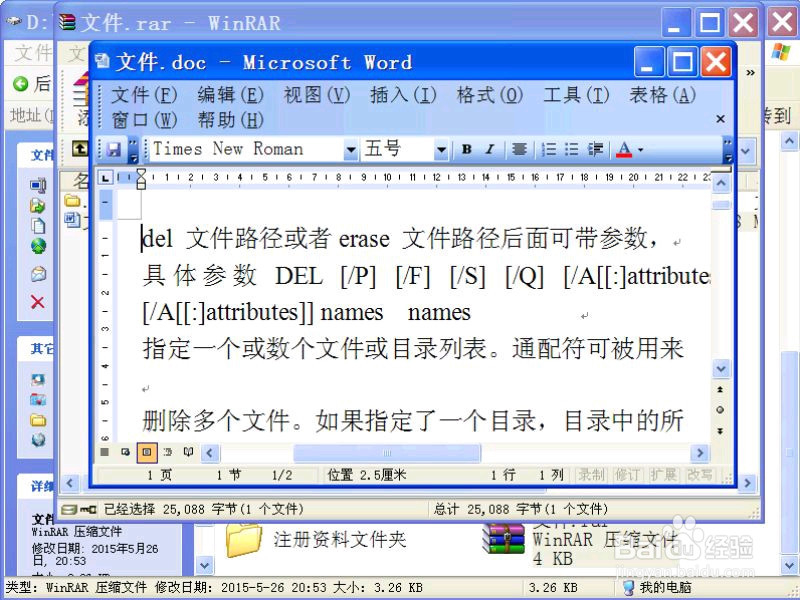1、 为了介绍备份加密过程,找一个文件作示例,如下图的“文件.doc”Word文档,它在系统盘C:\1文件夹下,先打开看一看,文件并没有加密。

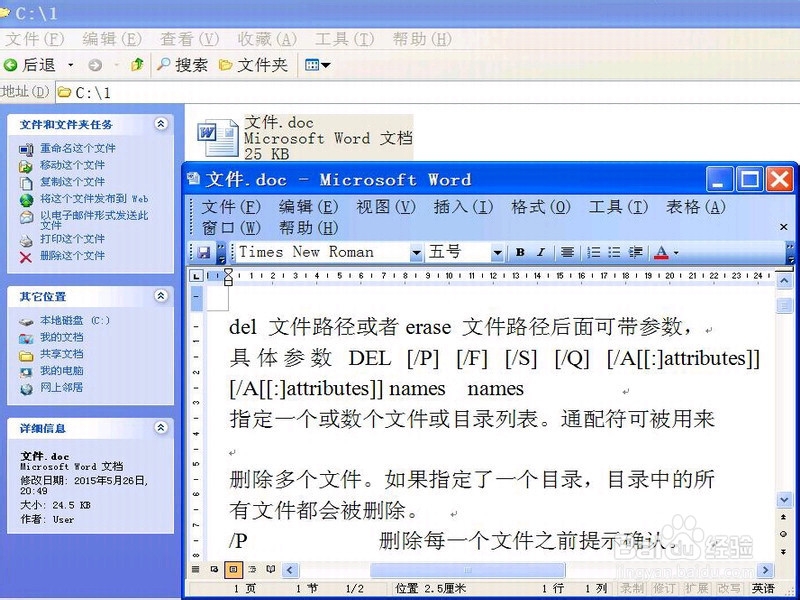
2、 然后就是正式讲解操作过程了,先从“开始”菜单中打开“运行”程序,然后在运行框中输入SendTo命令,按回车。 提示:SendTo为系统的发送文件夹。
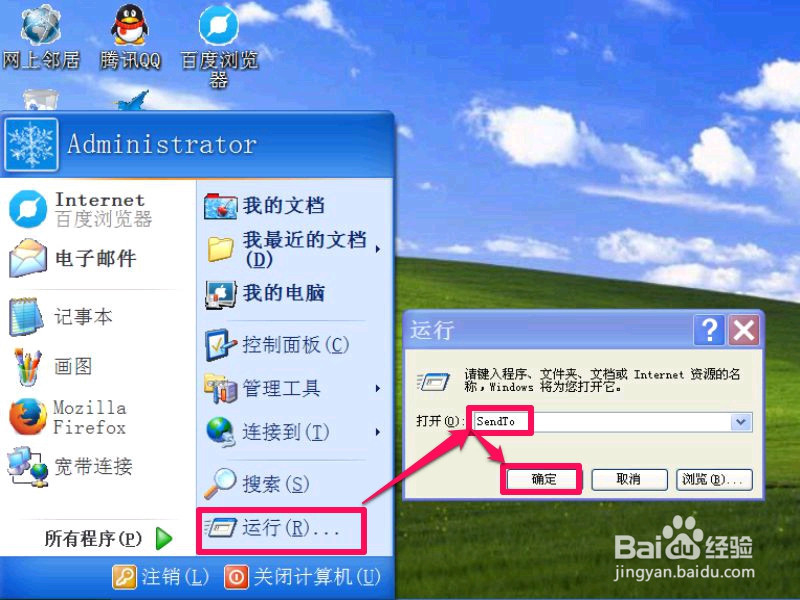
3、 进入SendTo发送文件夹后,随便找一个文件或文件夹,右键,在右键菜单中看到的“发送到”以及它的子菜单,就是存在这个文件夹中。

4、 先在这个发送到文件夹中创建一个快捷方式,稍后会用这个快捷方式菜单对文件进行备份与加密。 创建快捷方式方法,在窗口空白处右键,选择“新建”菜单下的“文本文档”子菜单,就创建了一个TXT文本文档。

5、 创建完成后,会默认名字为“新建 文本文档.txt”,将它改为“备份加密.txt”,如果当时未及时更改,可右键选择“重命名”,再进行更改。

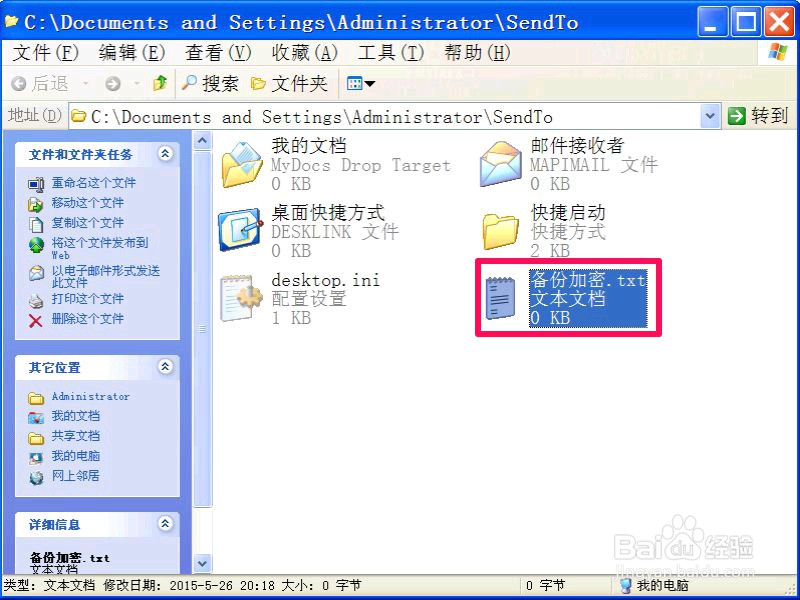
6、 接着双击打开“备份加密.txt”文件,在编辑框中输入以下代码,然后保存。@echo off"C:\Program Files\WinRAR\WinRAR.exe" a -p123456 "D:\%~n1".rar "%1"Pause 解释一下代码:其它的都是格式化的代码,不需要去动它们,只要更改其中如下几个地方就行,1,"C:\Program Files\WinRAR\WinRAR.exe"为调用WinRAR进行压缩与加密文件,文件路径根据自已WinRAR安装路径来设置;2,-p后面跟的是密码123456,123456可以自行设置,可以为字符,字母,数字,不能长于128位;3,D:\为备份加密后,文件要保存的路径,文件要保存在哪,就改成哪个路径,例如要保存在D:\1\2\3,就这样写“D:\1\2\3%~n1".rar "%1”。代码写完后,要对其进行保存。


7、 保存完成后,为“备份加密.txt”改一下扩展名。方法,右键,选择“重命名”,改为“备份加密.bat”。

8、 会弹出一个提示框:“如果改变文件扩展名,可能会导致文件不可用,确实要更改吗?”,按“是”。改好后,图标就会变成批处理图标。

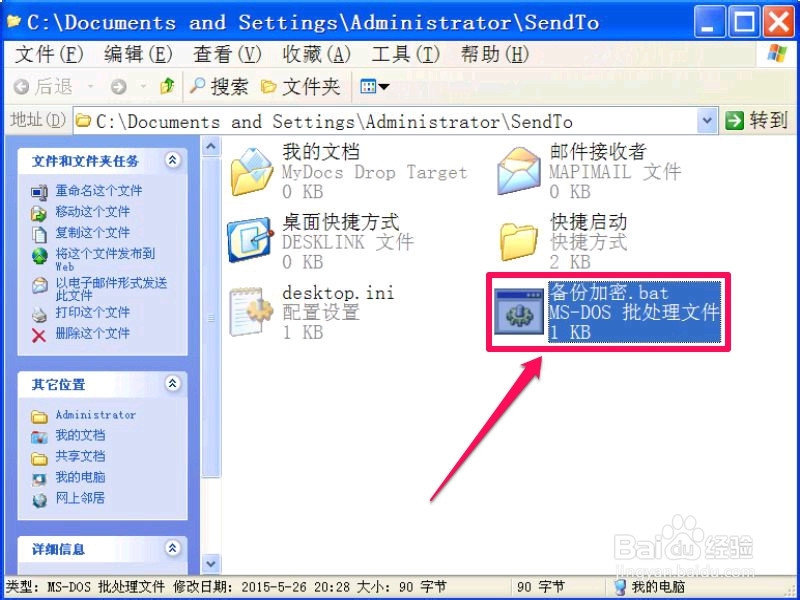
9、 备份加密的快捷方式做好了,下面就是试验一下效果如何,来到之前准备的示例文件夹,在“文件.doc”上右键,选择右键菜单中“发送到”子菜单“备份加密.bat”这一项,备份加密开始,出现一个黑色的控制台窗口,当出现“请按任意键继续。。。”,就表明备份加密完成,关闭控制台窗口。

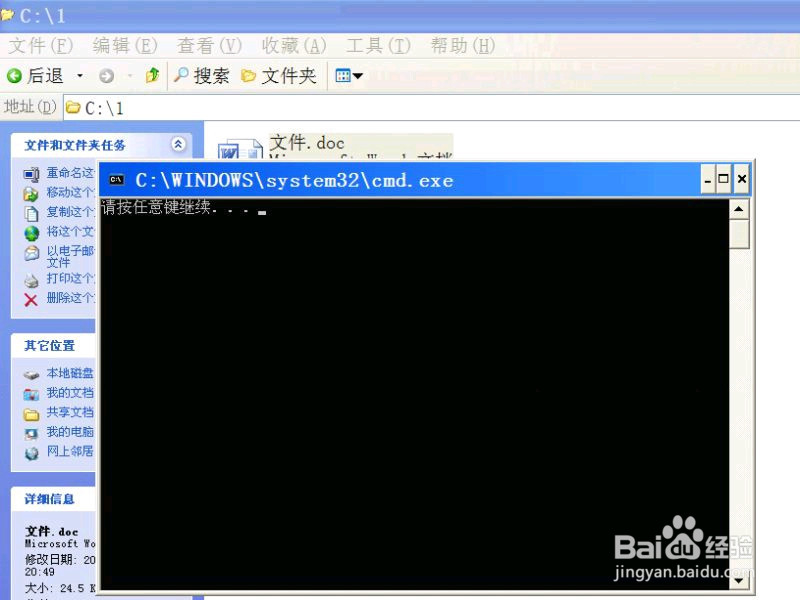
10、 D盘为保存备份文件盘,到D盘去看一看这个加密备份的文件。文件已经从doc格式变成rar格式了,双击打开它,进入WinRAR窗口后,再打开那个1文件夹。
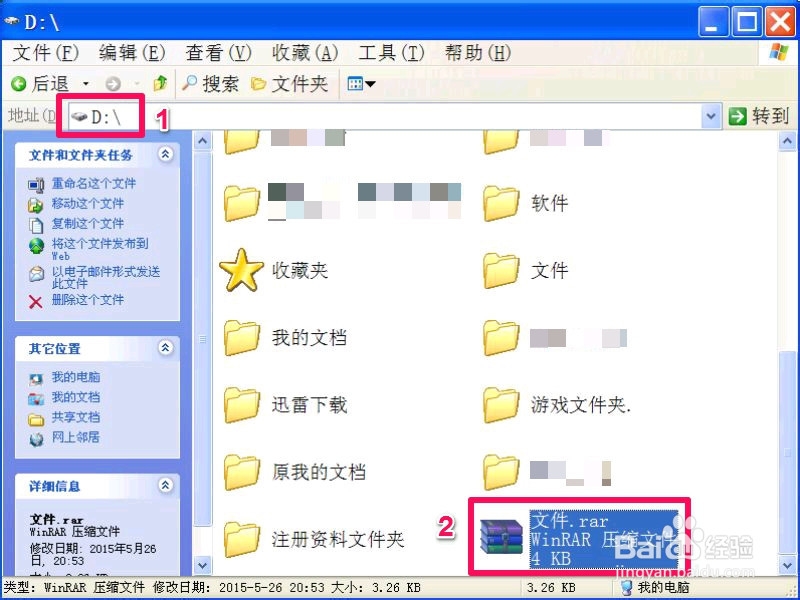

11、 进入1文件夹后,就看到了“文件.doc *”Word文档,后面还带了一个星,表明已经加密,双击它,就弹了一个输入密码窗口,为了看清密码,先勾选“显示密码”,然后在输入密码框输入刚才设置的密码,再按“确定”。
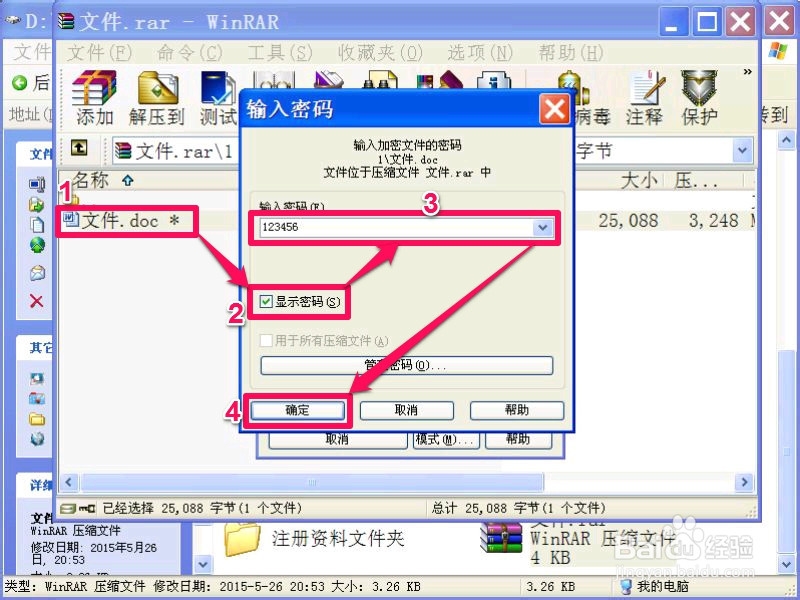
12、 这个Word文档就成功打开了,里面原数据完全正确,表明备份加密成功。